最近有电脑小白网友给windows7之家小编留言问我电脑如何做系统64位 win7?他想要使用windows7 64位系统,但没有掌握做系统64位 win7方法。其实小编告诉大家,安装windows7 64位系统非常简单,下面就是最简单做系统64位 win7教程。
用win7-64位的U盘启动盘安装64位系统。
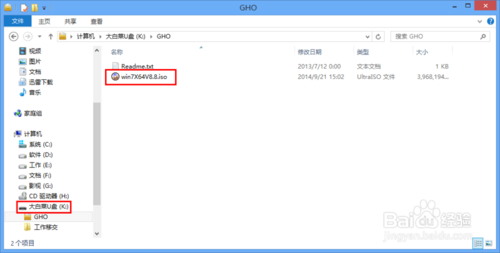
最简单做系统64位 win7教程图一
进入BIOS设置U盘启动。
注:不同厂商和版本的BIOS其进入方式不一样,故此在这不做介绍。
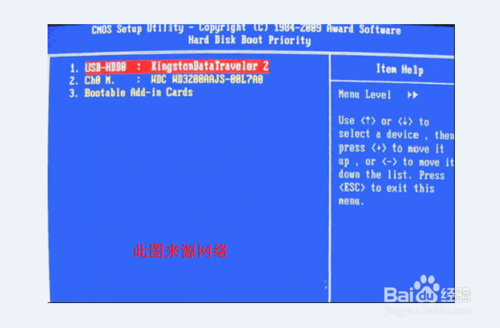
最简单做系统64位 win7教程图二
插上U盘启动盘,重启电脑进入Ghost系统安装界面。
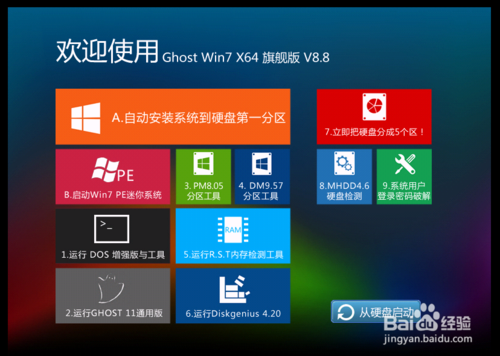
最简单做系统64位 win7教程图二
为系统硬盘分区。
操作过程:选择分区工具→推荐使用"Diskgenius4.20"→选择"快速分区"进行分区→分区完毕重启电脑。
注:分区工具诸多,根据自己喜好选择,示例以"Diskgenius 4.20"为例。

最简单做系统64位 win7教程图四
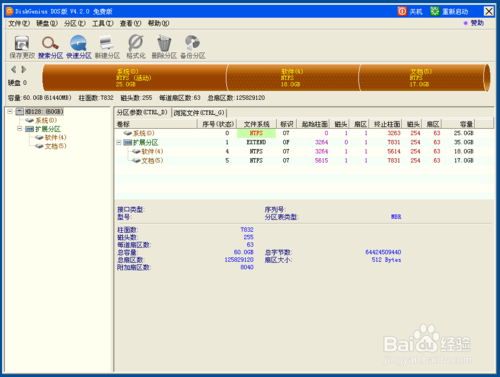
最简单做系统64位 win7教程图五
安装64位系统,选择"A.自动安装系统到硬盘第一分区",使用ghost方式安装不需要过多自定义设置。
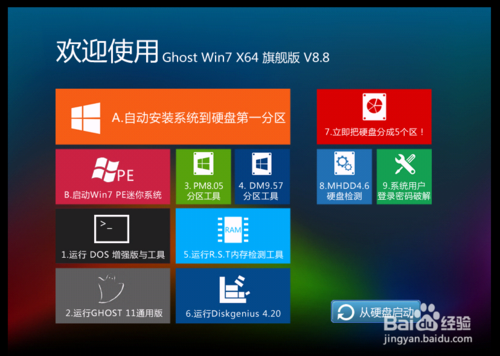
最简单做系统64位 win7教程图六
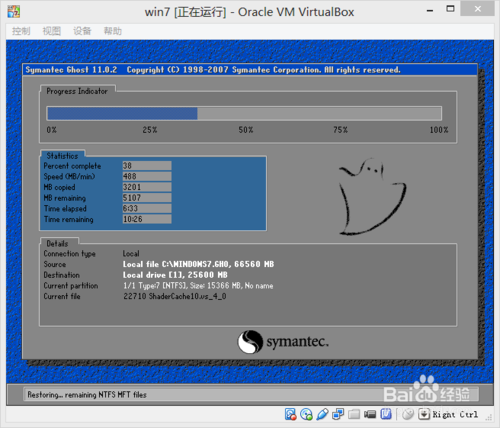
最简单做系统64位 win7教程图七
耐心等待安装过程,安装过程会自动多次重启,最后进入win7-64位系统界面。系统所需驱动还需连网升级或安装。不喜欢64位系统的网友可以考虑雨林木风win7旗舰版32位纯净版系统。

最简单做系统64位 win7教程图八
综上所述的全部内容就是windows7之家小编为网友们带来的最简单做系统64位 win7教程,windows7 64位系统安装方法就是这么简单,网友们肯定都学到手了。那小编就要恭喜网友们学会了至关重要的安装系统方法,以后就可以教身边的小伙伴安装系统了。